O POWER BI É PARA VOCÊ
Ter visão 360º de sua empresa já é possível com
o Microsoft Power BI.
A maioria das vendas começa com uma cotação de preço do Dynamics 365 Sales Professional. Uma cotação é uma oferta formal de produtos propostos a preços específicos e em condições de pagamento relacionadas, que você envia a uma oportunidade, conta ou contato.
Se criou sua cotação em uma oportunidade, talvez você já tenha adicionado produtos nos quais seu cliente está interessado na oportunidade. Quando você cria uma cotação na oportunidade, todos os produtos já são adicionados à cotação.
Você provavelmente edita uma cotação várias vezes conforme uma venda avança. Inicialmente, você cria um rascunho e precisa ativá-lo quando estiver pronto para ser enviado ao cliente.
Quando o cliente aceita a cotação e você está pronto para enviar os produtos, você cria uma fatura. Caso contrário, você fecha a cotação como revisada, cancelada ou perdida.
Criar uma cotação de uma oportunidade
-
No mapa do site, selecione Oportunidades.
-
Selecione a oportunidade para a qual você deseja uma cotação.
-
Na barra de comandos, selecione Criar Cotação.
O formulário Cotação é aberto.
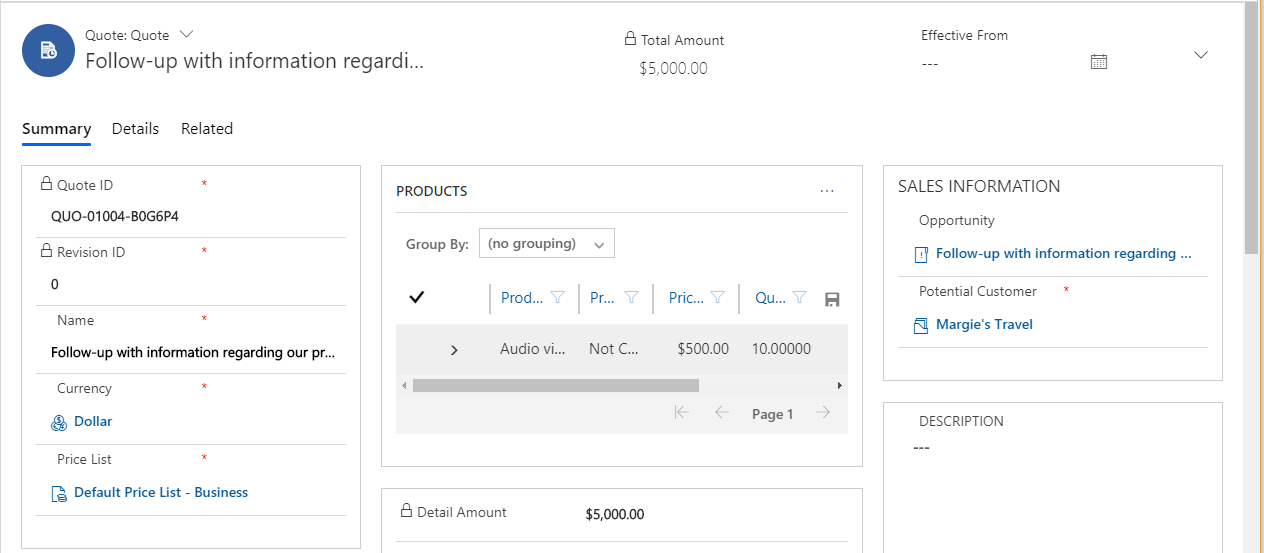
-
Insira as informações de entrega e pagamento na área Informações de Envio da tela Cotação.
-
Insira os endereços de cobrança e entrega na área Endereços da tela Cotação.
-
Para adicionar produtos de uma oportunidade para sua cotação, na barra de comandos do formulário Cotação, selecione Obter Produtos. Você adiciona mais produtos ou remove produtos existentes da grade Produtos da Cotação.
-
Na área Resumo de produtos, insira todas as informações disponíveis. Se você estiver adicionando um desconto, adicione uma porcentagem ou quantidade, ou ambas.
-
Selecione Salvar no canto inferior direito da tela.
-
Quando a cotação estiver pronta para ser enviada ao cliente, selecione Ativar Cotação na parte superior da tela.
Criar uma cotação
-
No mapa do site, selecione Cotações.
-
Selecione Novo.
O formulário Cotação é aberto.
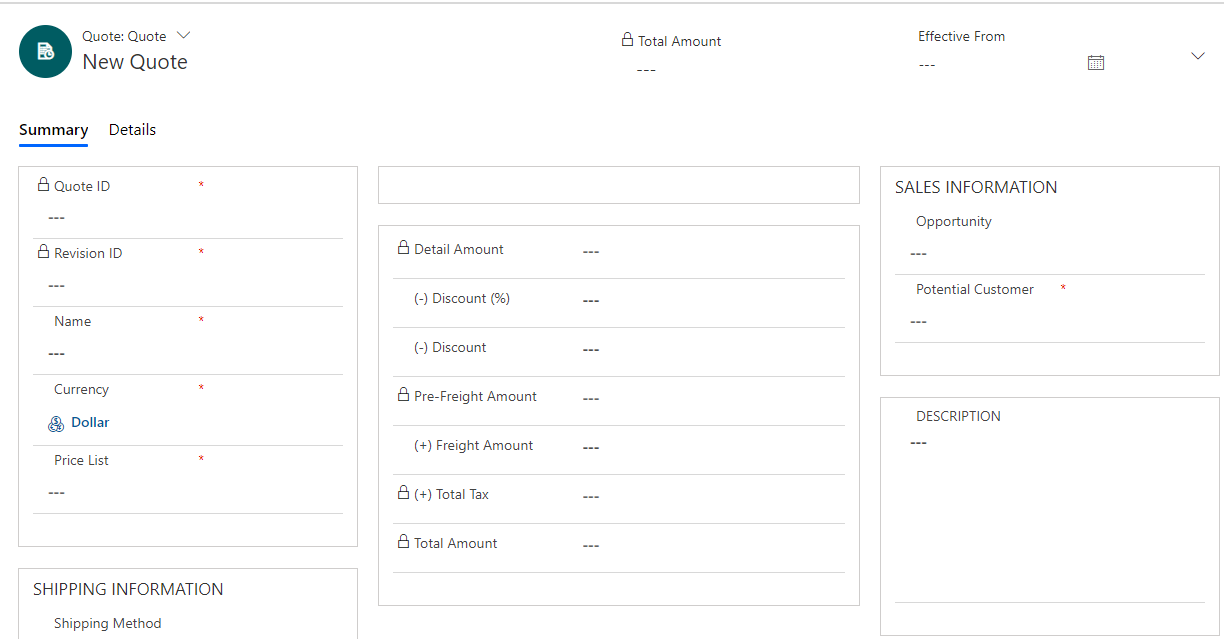
-
Adicione suas informações de cotação.
-
Para adicionar produtos de uma oportunidade na sua cotação, selecione Obter Produtos no topo da tela Cotação e selecione OK.
-
Na área Informações da Venda, selecione o cliente potencial para o qual você está criando a cotação. Se o registro ainda não existir, você poderá criar um.
-
Na área Informações de Envio, digite os detalhes da entrega.
-
Na área Endereços, digite os endereços de cobrança e envio.
-
Selecione o botão Salvar no canto inferior direito da tela.
-
Quando a cotação estiver pronta para ser enviada ao cliente, selecione Ativar Cotação na parte superior da tela.
Enviar uma cotação por email
Depois de adicionar todos os detalhes à cotação, você pode enviá-la ao cliente. Para enviar diretamente um email ao cliente com uma cotação anexada, abra a cotação e, na barra de comandos, selecione Enviar por Email.
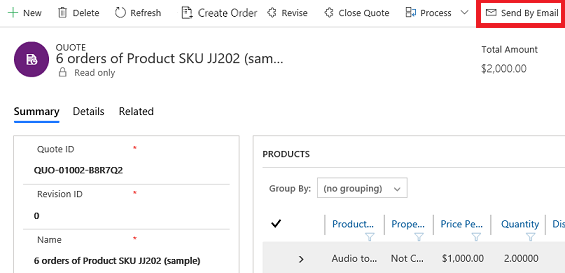
Se você tiver Microsoft 365 Apps para Grandes Empresas (dispositivo) ou Microsoft 365 Apps for Education (dispositivo), poderá atribuir licenças ...
Confira todo o nosso conteúdo para pequenas empresas em Ajuda para pequenas empresas & aprendizado.
Confira a ajuda para pequenas ...
A Microsoft lançou as seguintes atualizações de segurança e não segurança para o Office em dezembro de 2023. Essas atualizações ...

